Com optimitzar el rendiment del vostre equip
Autora:
Louise Ward
Data De La Creació:
8 Febrer 2021
Data D’Actualització:
1 Juliol 2024

Content
- etapes
- Mètode 1 Optimitza el rendiment d'un ordinador que utilitza Windows 10
- Mètode 2 Optimitza el rendiment d'un ordinador que utilitza Windows 8
- Mètode 3 Optimitza el rendiment d'un ordinador que utilitza Windows 7
Tots sabem el frustrant que pot ser veure que l’ordinador s’alenteix i trigar molt temps a realitzar les tasques més senzilles. A la llarga, un equip lent és una pèrdua de temps, esforç i diners. Si encara és possible acudir a un tècnic per solucionar-lo i millorar-ne el rendiment, moltes normes bàsiques de manteniment us ajudaran a resoldre el problema pel vostre compte.
etapes
Mètode 1 Optimitza el rendiment d'un ordinador que utilitza Windows 10
- Desactiva els efectes de transparència. Aquests efectes són impressionants, però consumeixen massa CPU. Inhabiliteu-los mitjançant el clàssic aspecte de Windows. Millorareu el rendiment del vostre equip.
- Feu clic amb el botó dret a l'escriptori.
- seleccionar personalitzar.
- Feu clic a sobre colors.
- desactivar Consulteu el menú Inici, la barra de tasques i el centre de notificacions.
-
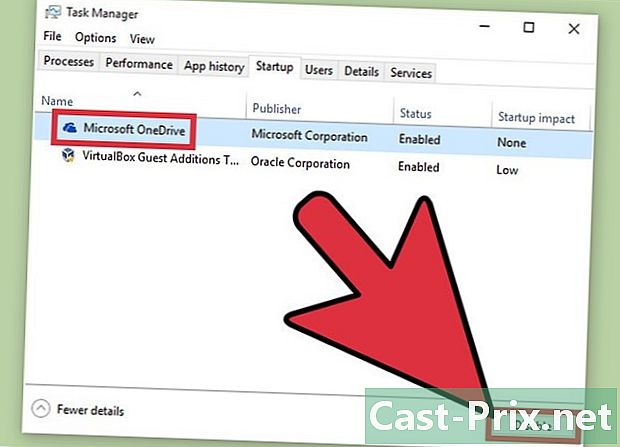
Desactiveu els programes que s’inicien a l’inici. Diversos programes contenen un component que s'inicia automàticament a l'inici. Si això és útil per a les eines que utilitzeu sovint, un programa no desitjat que es pot iniciar pot retardar el vostre equip. A continuació, es mostra com resoldre el problema.- Feu clic amb el botó dret sobre començament.
- Feu clic a sobre Gestor de tasques.
- seleccionar la posada en marxa.
- Busqueu el programa que vulgueu inhabilitar.
- Feu clic a sobre desactivar.
-
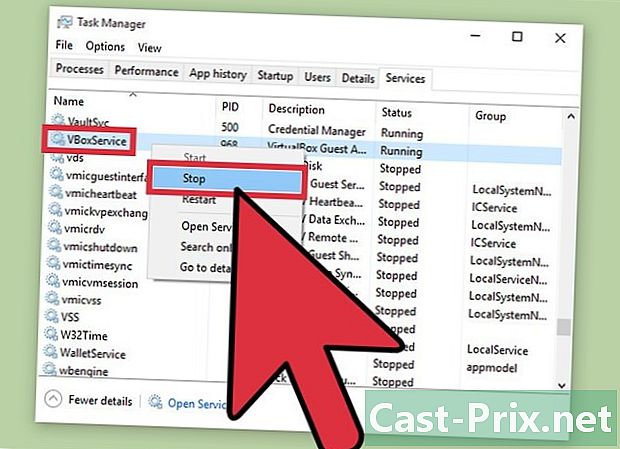
Desactiva els serveis innecessaris. Diversos serveis són essencials per al bon funcionament de Windows. De manera predeterminada, les funcions específiques del sistema estan habilitades, però la majoria no us ajudarà. Podeu desactivar-los de manera temporal o permanent.- Feu clic amb el botó dret sobre començament.
- Feu clic a sobre Gestor de tasques.
- seleccionar serveis.
- Feu clic amb el botó dret al servei que voleu inhabilitar.
- seleccionar Atureu el servei.
-
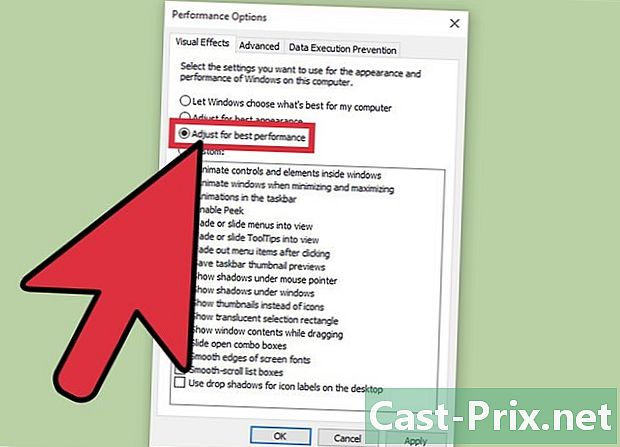
Desactiveu ombres i animacions. Les ombres i les animacions són sublimes a la pantalla, però consumeixen recursos de processador innecessàriament.- Entra sistema.
- seleccionar Configuració avançada del sistema.
- Feu clic a la pestanya avançat.
- A "Performance", feu clic al botó ajustos.
- seleccionar Ajusteu-vos per obtenir el millor rendiment. També podeu desactivar manualment cada efecte.
- Una altra solució és endinsar-se Arranjament> Opcions d’ergonomia> Altres opcions. Des d'allà, podeu desactivar animacions.
-
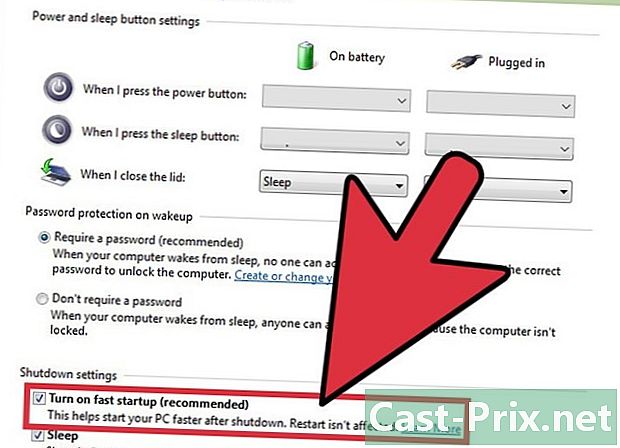
Activa l’inici ràpid. Windows 10 us ofereix aquesta opció fantàstica per accelerar el vostre equip. Quan apagueu el vostre equip, Windows desarà una imatge dels controladors carregats en un fitxer independent anomenat "hiberfile". Al reiniciar, el sistema simplement tornarà a carregar aquest fitxer per reduir el temps d'arrencada.- Feu clic amb el botó dret sobre començament.
- Entra Tauler de control.
- triar Sistema i seguretat.
- Feu clic a sobre Opcions d'energia.
- seleccionar Trieu l’acció dels botons d’encesa.
- Feu clic a sobre Activa l’inici ràpid. Trobareu aquesta opció a "Configuració d'aturada".
- Feu clic a sobre Desa els canvis.
-
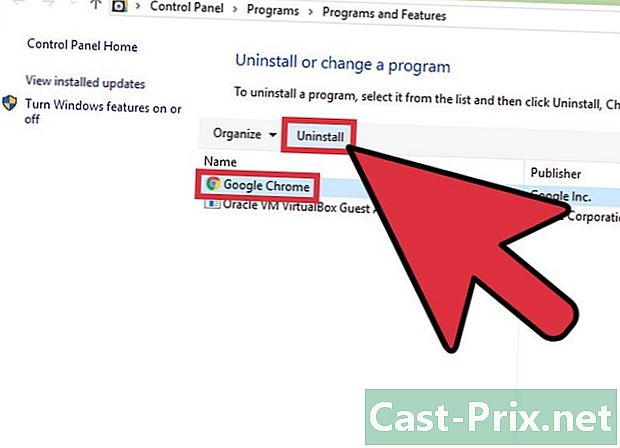
Desinstal·leu programes innecessaris. És recomanable desinstal·lar programes que ja no utilitzeu. De vegades, instal·lem versions de programari que ens oblidem de desinstal·lar després del període de prova. Alguns d’aquests programes consumeixen memòria RAM i alenteixen l’ordinador.- Feu clic amb el botó dret sobre començament.
- Feu clic a sobre Programes i funcions.
- Seleccioneu el programa que voleu desinstal·lar.
- Feu clic a sobre Desinstal / Canviar.
-
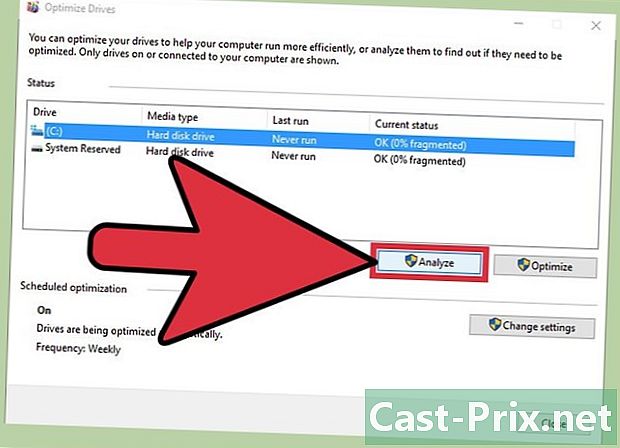
Desfragmentar el disc dur. Podeu desfragmentar el vostre disc dur per millorar el rendiment del vostre ordinador. -
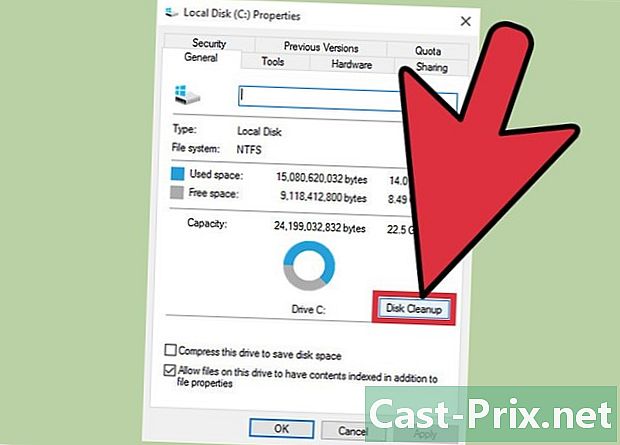
Netegeu l’ordinador amb regularitat. L’eina de neteja de disc és una opció molt útil integrada a Windows per defecte. Permet esborrar fitxers innecessaris del vostre ordinador.- Feu clic a sobre començament.
- seleccionar Explorador de fitxers.
- Feu clic amb el botó dret al disc local (C :).
- seleccionar propietats.
- Feu clic a sobre Neteja de disc a la pestanya general.
- Seleccioneu "fitxers innecessaris".
- En acabar, feu clic a bo.
- Els usuaris avançats poden utilitzar la funció Netegeu els fitxers del sistema.
Mètode 2 Optimitza el rendiment d'un ordinador que utilitza Windows 8
-
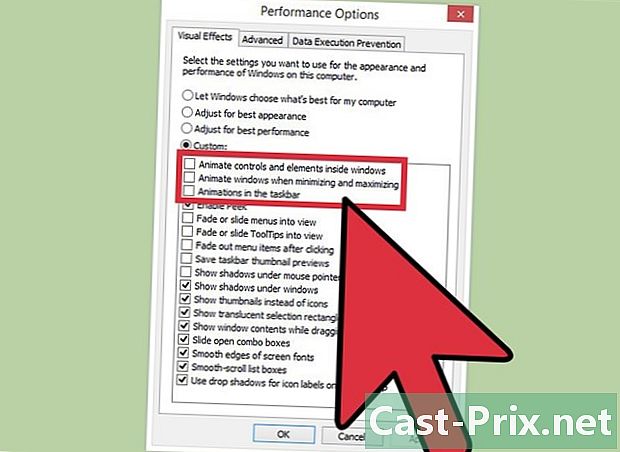
Desactiva les animacions. Les animacions, que són una part important de Windows 8, poden alentir-se en canviar de pantalla. Per desactivar-los, seguiu les instruccions següents.- Premeu la tecla Windows.
- Escriviu "Opcions de rendiment".
- Feu clic a sobre entrada.
- Desmarqueu la casella "Animeu les finestres en minimitzar i ampliar".
- Desactiveu altres animacions si voleu.
-
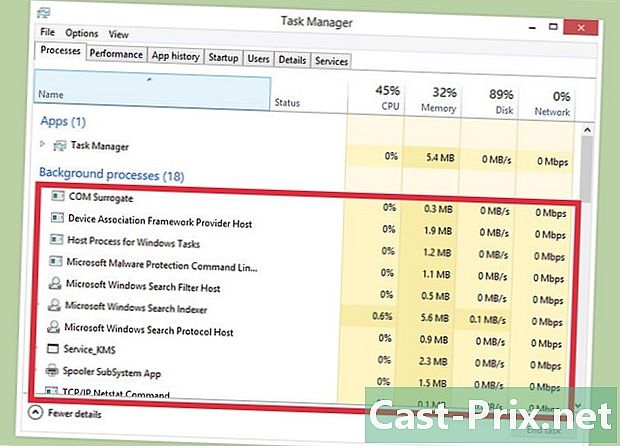
Busqueu les aplicacions que consumeixen més recursos. Utilitzeu el gestor de tasques per trobar els programes que utilitzen més recursos.- Feu clic amb el botó dret a la barra de tasques.
- seleccionar Gestor de tasques.
- Feu clic a sobre Més detalls per mostrar la interfície completa
- Es destaquen els programes que consumeixen més recursos.
-
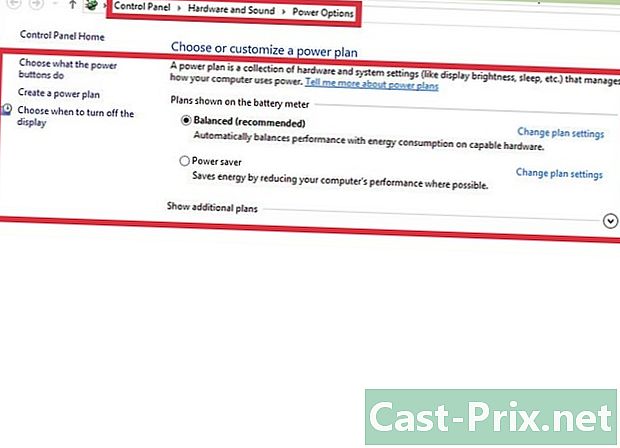
Canvieu la configuració d’energia. Windows disposa de diferents esquemes de potència que podeu utilitzar per optimitzar la quantitat de potència que consumeix l’ordinador. Aquests modes us ajuden a estalviar energia per obtenir un rendiment òptim.- Feu clic a la icona de pila visible a la barra de tasques.
- seleccionar Altres opcions d’energia.
- Trieu un dels tres modes: Ús normal (ofereix un rendiment òptim i estalvia energia quan l'ordinador està en mode inactiu), Estalvi energètic (estalvia energia reduint el rendiment del sistema) i Alt rendiment (maximitza el rendiment i la resposta).
- Podeu canviar un mode fent clic a l’enllaç Canvieu la configuració del mode.
- Per configurar un mode existent, podeu seleccionar o canviar les opcions de reserva i de visualització.
- Per crear un mode personalitzat, aneu a Crea un pla d’energia. Poseu un nom al vostre mode i feu clic a següent després configura la configuració.
-
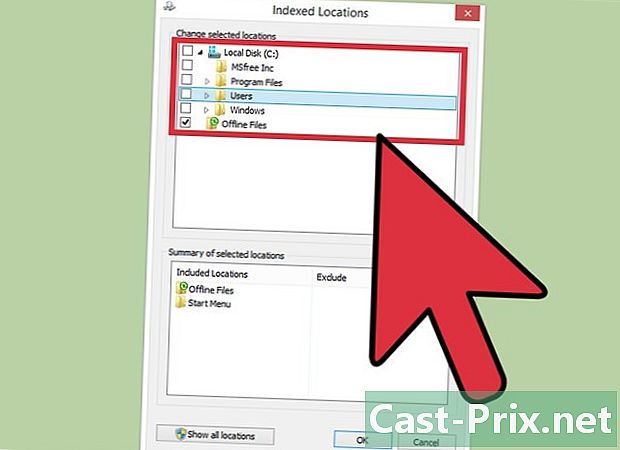
Canviar la configuració de la indexació. Windows 8 manté i actualitza fitxers i carpetes per mostrar-los més ràpidament als resultats de cerca. Si bé és convenient, emmagatzemar informació que no utilitzeu sovint pot retardar l’ordinador. A continuació, com desactivar la indexació.- Feu clic a sobre començament.
- Escriviu "indexació" per visualitzar les ubicacions dels fitxers indexats.
- Feu clic a sobre canvi.
- Desmarqueu les ubicacions que no voleu indexar.
- Per desactivar la indexació en un disc dur, aneu a ordinador i feu clic amb el botó dret al disc dur local i després seleccioneu propietats.
- A la pestanya generaldesmarca la casella Permetre la indexació del contingut del fitxer d’aquesta unitat a més de les propietats del fitxer.
- Trieu totes les carpetes i subcarpetes que no vulgueu indexar.
- Reinicieu l’ordinador per aplicar els canvis.
-
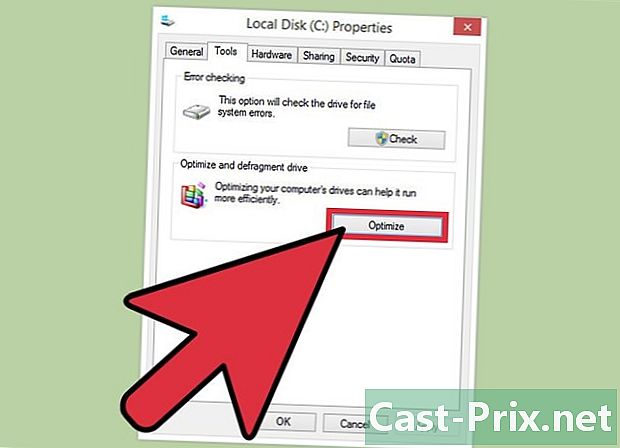
Optimitzeu els discs durs del vostre ordinador. A Windows 8, Desfragmentador de disc va rebre el nom de "Optimitzar els controladors". A continuació, es mostra com optimitzar els discs durs del vostre ordinador.- Feu clic a la barra dels encants.
- Seleccioneu "Optimitzar i desfragmentar unitat" per obrir una nova finestra de diàleg amb la llista de discs durs instal·lats.
- Seleccioneu un disc dur.
- Feu clic a sobre optimitzar per iniciar el procés de desfragmentació.
- Podeu programar aquest procés per començar automàticament.
- Feu clic a sobre Canvia la configuració.
- Marqueu la casella Realització d’optimització.
- Feu clic a D'acord per desar els canvis.
Mètode 3 Optimitza el rendiment d'un ordinador que utilitza Windows 7
-
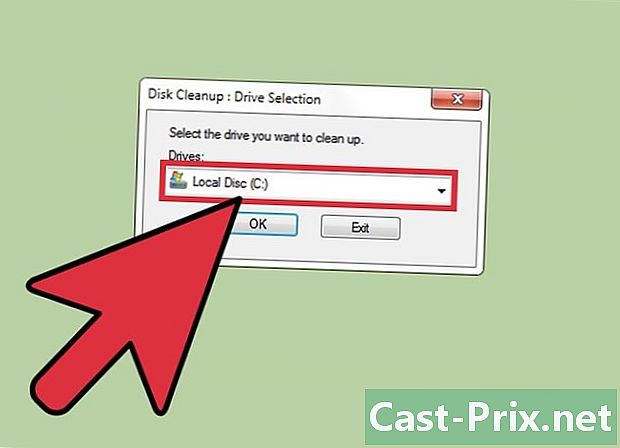
Netegeu el disc dur. Utilitzeu un programa com el Netejador de discos per eliminar fitxers temporals, fitxers del sistema i altres fitxers que ja no utilitzeu.- Obre el menú començament.
- Al camp de cerca, escriviu cleanmgr.
- Feu clic al programa Cleanmgr.
- Trieu el disc dur que netegeu.
- Feu clic a sobre bo per iniciar el procés de neteja.
-
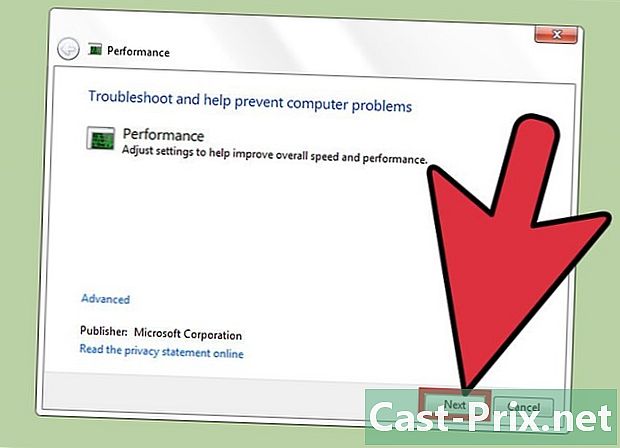
Inicieu el solucionador de problemes de rendiment. Aquest programa soluciona els problemes de rendiment de la vostra màquina i accelera els equips lents.- Feu clic a sobre començament.
- seleccionar Tauler de control.
- sota Sistema i seguretatfeu clic a Cercar i resoldre problemes.
- Feu clic a sobre Comproveu problemes de rendiment.
- S'obrirà una finestra. Feu clic a sobre següent i espereu l’eina per diagnosticar el problema.
- Si l’eina us recomana comprovar programes per millorar el rendiment del vostre equip, feu clic següent.
- Feu clic a sobre Consulteu informació detallada per visualitzar l’informe de diagnòstic detallat.
- Si voleu tancar l'assistent, només cal que feu clic a prop.
-
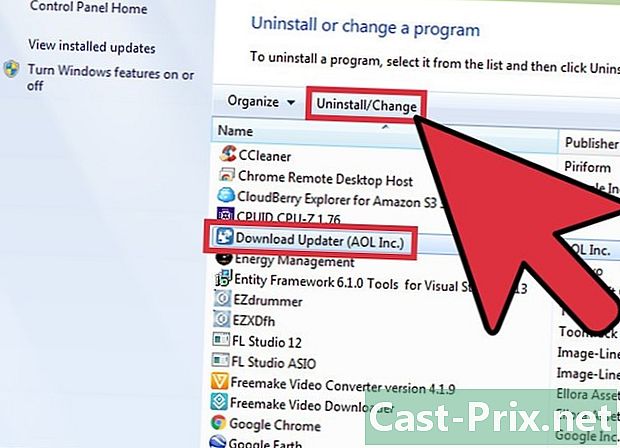
Desinstal·leu programes que ja no utilitzeu. Els programes no utilitzats acaben ocupant molt d’espai en disc i alentint l’ordinador amb el pas del temps. És recomanable desinstal·lar-les.- Feu clic a sobre començament.
- seleccionar Tauler de control.
- sota programesfeu clic a Desinstal·leu un programa. Es mostrarà una llista de tots els programes instal·lats al vostre ordinador.
- Seleccioneu el programa que voleu suprimir i feu clic desinstal a la part superior del menú.
-
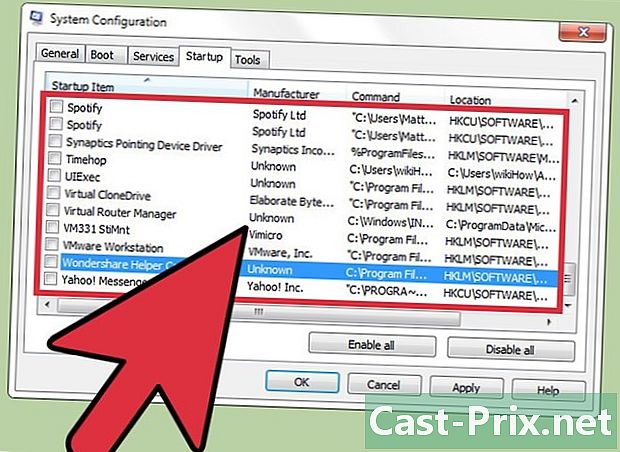
Limiteu la quantitat de programes que comencen a l’inici. Molts programes estan dissenyats per llançar-se automàticament quan arrenqui Windows. Tot i que això és útil per a les eines que utilitzeu sovint, els programes innecessaris que s’inicien a l’inici poden consumir memòria i alentir l’ordinador. Podeu desactivar-les de diferents maneres.- Premeu Win + R al teclat.
- Al camp obert, escriviu msconfig.
- Premeu Enter.
- Feu clic a sobre la posada en marxa.
- Desmarqueu els elements que no voleu començar a l’inici.
- Acaba fent clic bo.
- Feu clic a la finestra de conuelle que apareix a continuació reprendre. El vostre ordinador es reiniciarà per completar el procés.
-

Desfragmentar el disc dur. Desfragmentar el disc dur regularment per organitzar fitxers al vostre ordinador i crear més espai d’emmagatzematge. Desfragmentador de disc és una potent eina integrada dissenyada per a aquesta tasca.- Feu clic a sobre començament.
- Al camp de cerca, escriviu "Defragmentador de disc".
- Feu clic a sobre Desfragmentador de disc.
- sota Estat actual, seleccioneu el disc que voleu desfragmentar.
- Feu clic a sobre Analitzar el disc per esbrinar si cal desfragmentar aquest disc.
- Al final de l'exploració, veureu el percentatge de fragmentació al disc. Si el nombre és superior al 10%, haurà de desfragmentar-lo.
-
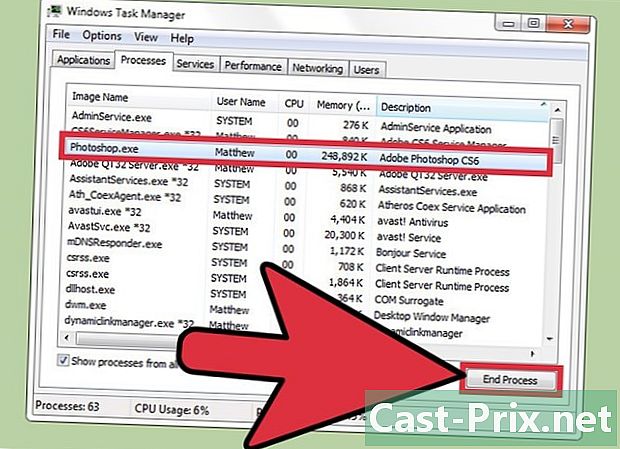
Limiteu la quantitat de programes que funcionen alhora. El fet de tenir massa programes oberts simultàniament pot retardar el rendiment del vostre ordinador. Utilitzeu-ne només uns quants alhora.- Premeu Ctrl + Majúscula + Esc per obrir el gestor de tasques.
- Feu clic a sobre procés per mostrar la llista de processos en execució al vostre ordinador.
- Desplaceu-vos cap avall per veure la llista completa dels programes.
- Comproveu el nom i la descripció de cada programa per identificar-los.
- Mireu la columna memòria per veure quanta memòria consumeix cada procés.
- Feu clic amb el botó dret sobre els processos actius i seleccioneu Atureu el procés per tancar el programa.
-
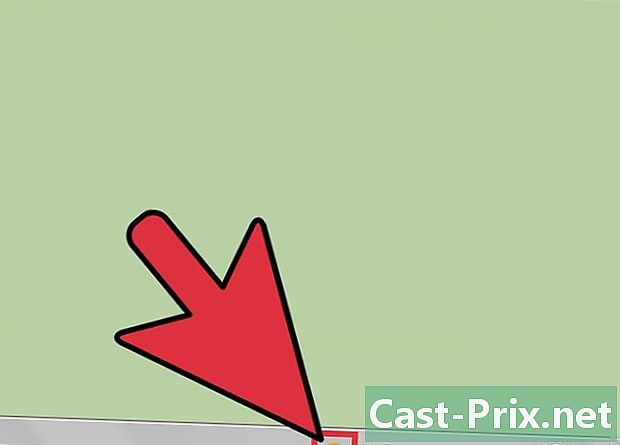
Utilitzeu només un programa antivirus. L'ús de dos o més programes antivirus pot retardar el vostre equip amb el pas del temps.- En general, el Centre d’Acció de Windows us notificarà si feu servir més d’un programa antivirus.
-
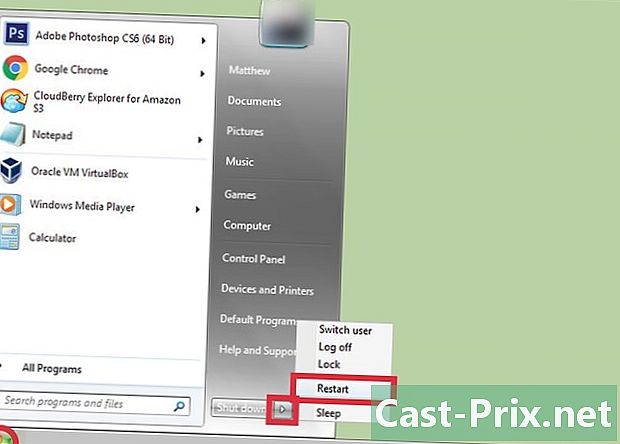
Reinicieu l'ordinador amb regularitat. Reinicieu l’ordinador com a mínim un cop a la setmana. Esborrarà la memòria i es tancarà correctament tots els programes que s’executen en segon pla sense el vostre coneixement.
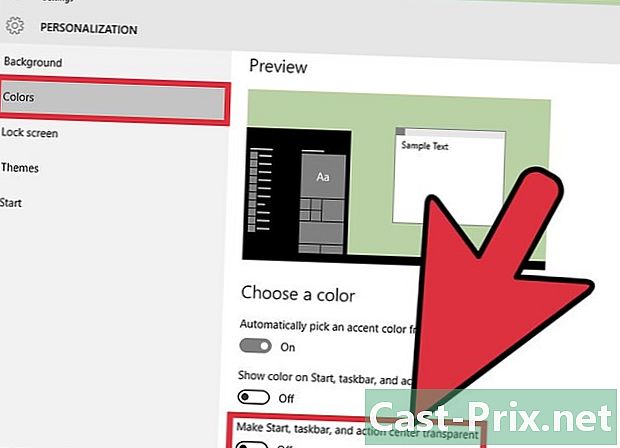
- És recomanable programar una còpia de seguretat automàtica del vostre ordinador. Així, sempre tindreu una còpia dels vostres fitxers si passa alguna cosa seriosa.
- Si sospiteu que un programari recent o una actualització recent provoca que la vostra màquina s'alenteixi, podeu iniciar una restauració del sistema per restaurar el vostre sistema tal com es feia en una data anterior.

